 Software-Tutorial
Software-Tutorial
 mobile Applikation
mobile Applikation
 Was soll ich tun, wenn der Microsoft Store nicht geöffnet werden kann? Die neueste Lösung für das Problem, dass der Microsoft Store nicht geladen werden kann.
Was soll ich tun, wenn der Microsoft Store nicht geöffnet werden kann? Die neueste Lösung für das Problem, dass der Microsoft Store nicht geladen werden kann.
Was soll ich tun, wenn der Microsoft Store nicht geöffnet werden kann? Die neueste Lösung für das Problem, dass der Microsoft Store nicht geladen werden kann.
Der
php-Editor Strawberry bietet Ihnen die neuesten Lösungen. Wenn Sie bei der Verwendung des Microsoft Store auf das Problem stoßen, dass er nicht lädt, fühlen Sie sich möglicherweise verwirrt und hilflos. Aber keine Sorge, wir stellen Ihnen einige einfache und effektive Lösungen zur Verfügung, die Ihnen dabei helfen, den Microsoft Store wieder zu öffnen und ihn normal zu nutzen. Unabhängig davon, ob es sich um ein Netzwerkverbindungsproblem oder einen Softwarefehler handelt, beantworten wir Ihre Fragen einzeln, damit Sie das Problem so schnell wie möglich lösen und den Komfort und Spaß genießen können, den der Microsoft Store bietet. Schauen wir uns an, wie Sie das Problem lösen können, dass der Microsoft Store nicht geladen werden kann!
Was ist los, wenn der Microsoft Store nicht geladen werden kann?
Alte Regeln, wenn Sie sich Video-Tutorials ansehen möchten, können Sie auf den Videolink unten klicken:
Microsoft App Store Microsoft Store kann nicht geöffnet werden oder Fehlercode
1. Die Internetgeschwindigkeit ist langsam, langsam, die einzige Lösung ist zu warten, Microsoft Store Die Geschwindigkeit des Microsoft Store-Netzwerks war in China noch nie so reibungslos.
2. Der weiße Bildschirm lässt sich überhaupt nicht öffnen und fordert zum Neustart auf oder es liegt ein Fehlercode vor. Sie können ihn mit den folgenden Methoden beheben.
Der erste Weg: Internetoptionen festlegen:
Schritt 1. Klicken Sie auf das Startmenü des Computers, wie unten gezeigt:
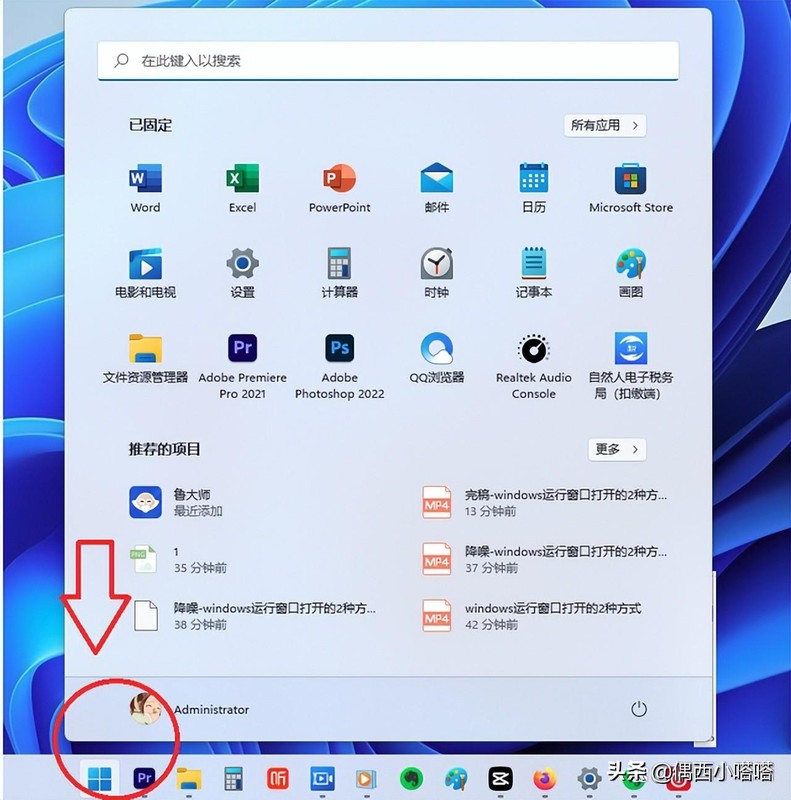
Schritt 2. Geben Sie „Internetoptionen“ in die Suchleiste ein, siehe Das Bild unten:


Schritt 3. Nach der Eingabe von „Internetoptionen“ können Sie im aktuellen Menüfenster die „am besten passenden Internetoptionen“ sehen, wie oben gezeigt. Nachdem wir auf die Internetoptionen geklickt haben, wird das Internet angezeigt Das Eigenschaftenfenster wird angezeigt, wie unten gezeigt:
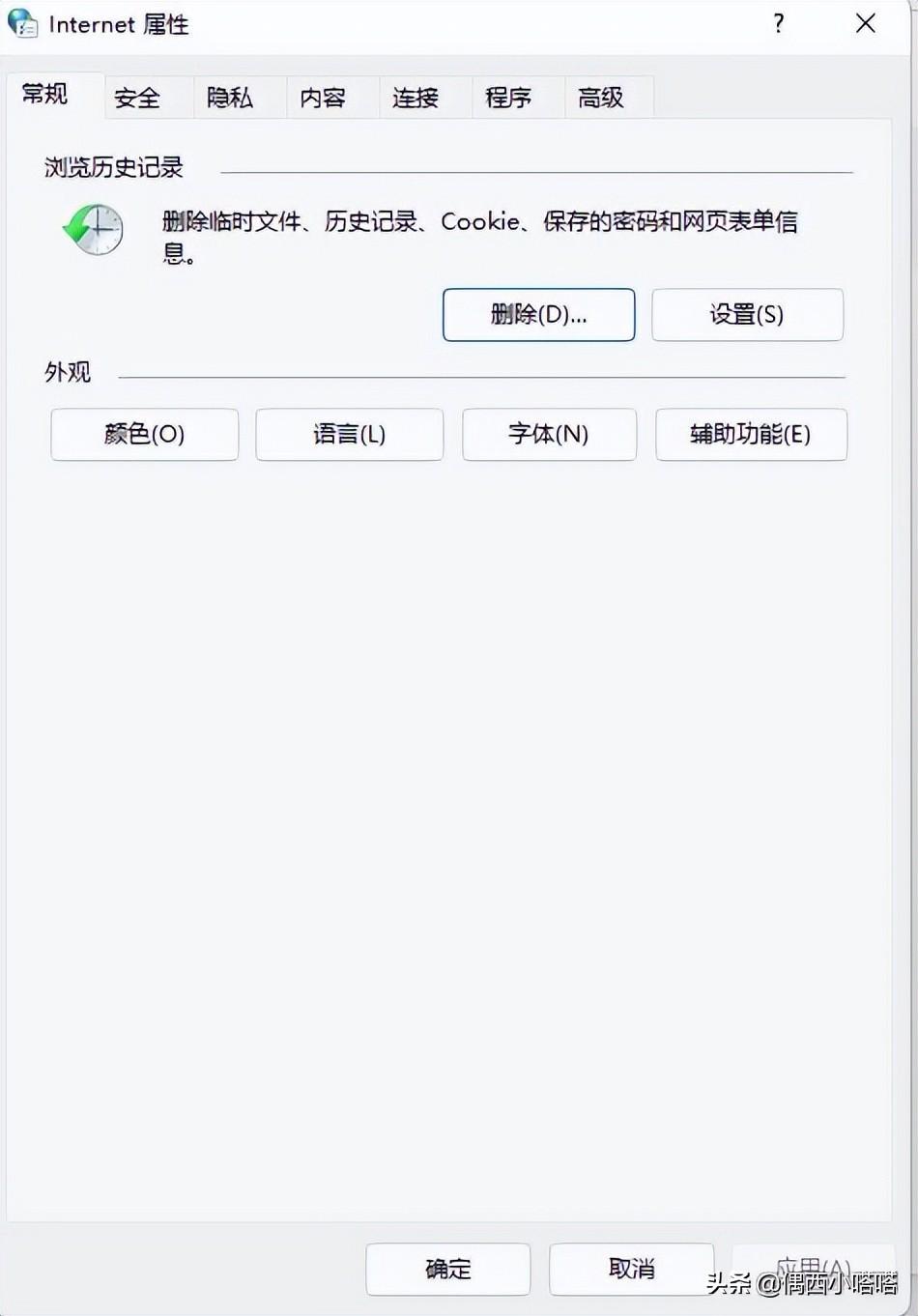

Schritt 4. Wählen Sie die letzte Registerkarte „Erweitert“ im Fenster „Interneteigenschaften“ aus. Sie können sich auf das Bild unten beziehen:
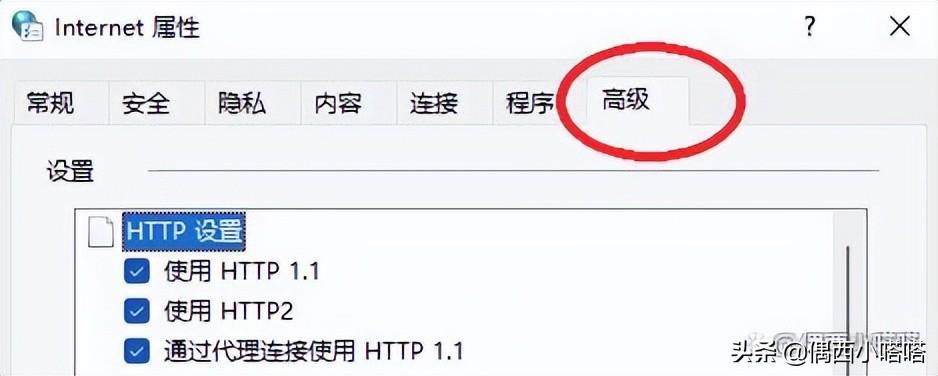

Schritt 5. Ziehen Sie Klicken Sie auf den rechten Schieberegler in der Einstellungsoption der Registerkarte „Erweitert“ und suchen Sie nach „TLS 1.2 verwenden“ und „TLS 1.2 verwenden“, wie unten gezeigt:
Schritt 6. Aktivieren Sie „TLS 1.2 verwenden“ und „TLS 1.2 verwenden“. " und klicken Sie auf OK. Bitte
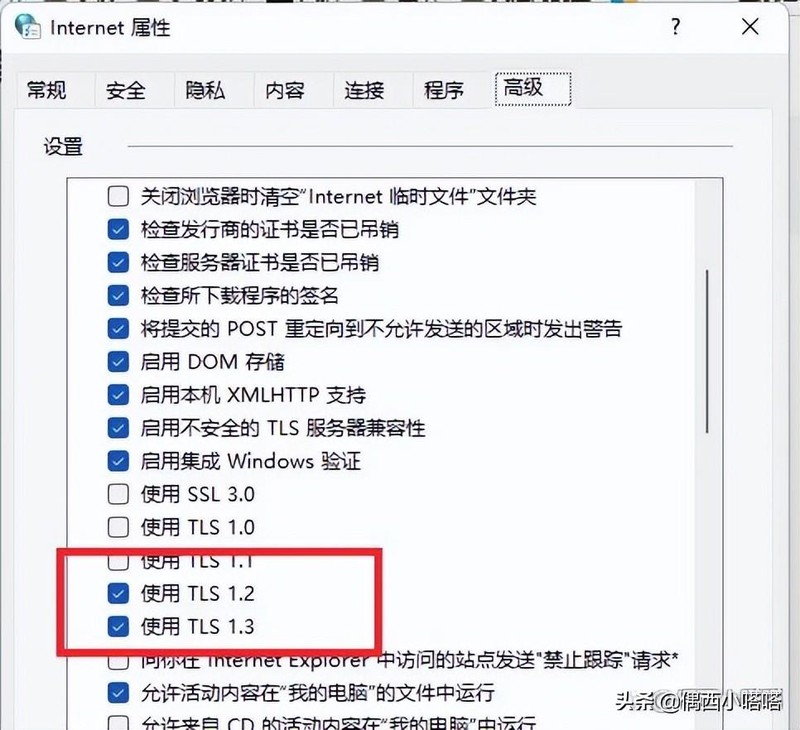

Schritt 7. Starten Sie Ihren Microsoft Store neu und der Microsoft Store wird geöffnet, wie unten gezeigt:
Zweite Methode: Verwenden Sie das automatische Reparaturtool Windows PowerShell
Microsoft Store Der Microsoft Store kann nicht geöffnet werden oder Fehlercode
Windows PowerShell ist ein Tool, das mit dem System geliefert wird. Es ist nicht erforderlich, es separat herunterzuladen. Mit diesem Befehl können Sie den Dateninhalt aus der Systemdatei-Sicherungsdatei extrahieren und die überschriebenen Dateien reparieren, die fehlerhaft oder verdächtig sind Dateien und ersetzen Sie die überschriebenen Dateien. Versuchen Sie es erneut mit der ersten Methode. Öffnen Sie den Microsoft Store.
Schritt 1. Klicken Sie auf der Tastatur auf die Win-Menütaste + R, um das Ausführungsfenster aufzurufen, wie unten gezeigt:
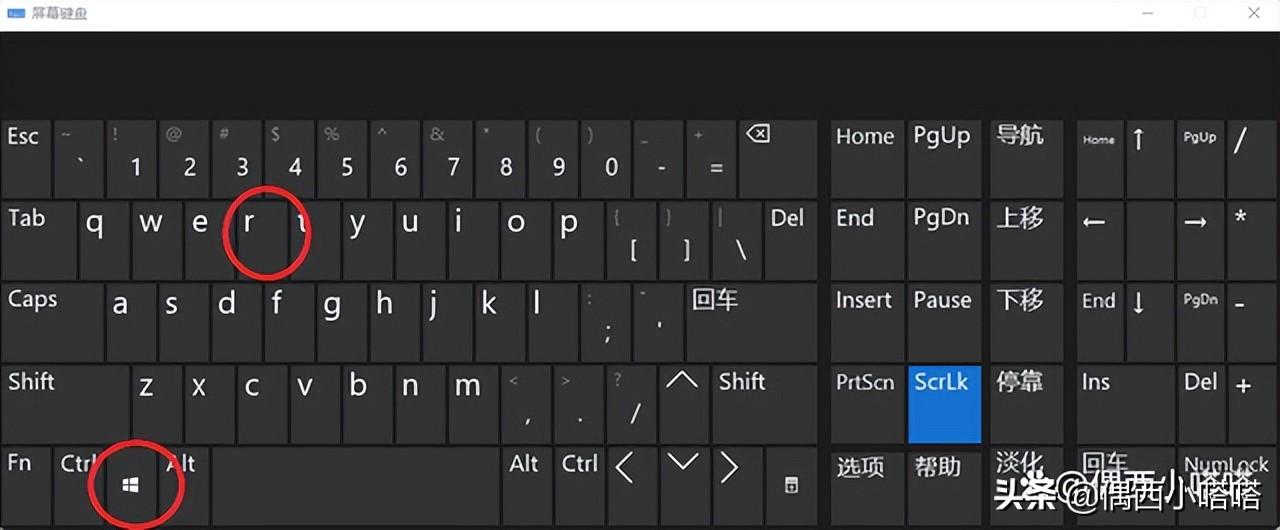

Schritt 2. Ein kleines Lauffenster erscheint in der unteren linken Ecke des Computers:
Schritt 3. Geben Sie „powershell“ in das Laufeingabefeld ein und klicken Sie auf OK oder drücken Sie die Eingabetaste:
Schritt 4. Die Der Effekt nach dem Aufruf ist wie folgt:
B Lösung zum Aufrufen von Windows PowerShell im Win11-System
Schritt 1. Klicken Sie im Win11-System auf das Startmenü, um das Suchfeld aufzurufen, wie unten gezeigt:
Schritt 2. Geben Sie Windows PowerShell direkt in den Speicherort des Suchfelds ein und drücken Sie die Eingabetaste oder wählen Sie die unten angezeigte Option aus. Die am besten passende Option ist ausreichend:
Schritt 3. Der Effekt des Öffnens des Fensters ist wie folgt:
Schritt 2: Geben Sie den folgenden Inhalt ein im Fenster:
1. Die Eingabemethode verwendet den englischen Halbbreitenstatus, geben Sie „sfc /scannow“ ein und drücken Sie die Eingabetaste. Kann einen eigenen Scan durchführen und reparieren.
Hinweis: Im obigen Inhalt steht ein Leerzeichen.
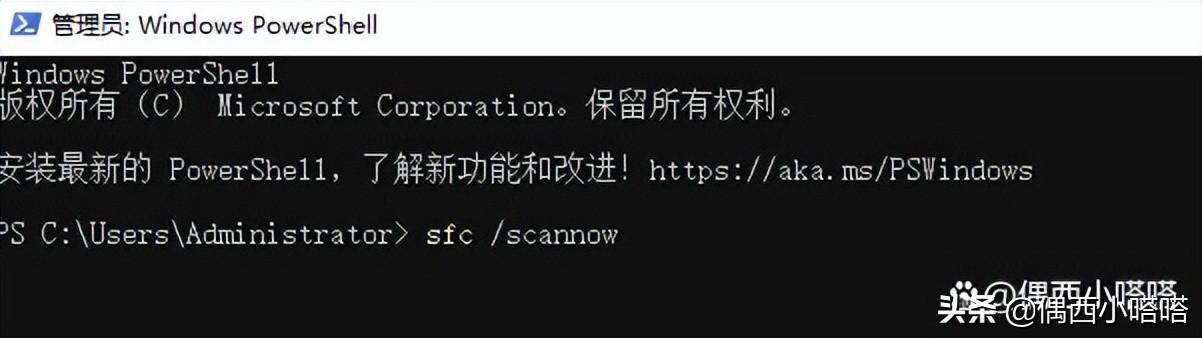

2 Nach dem Drücken der Eingabetaste wird die Reparatur automatisch durchgeführt Schalten Sie den Strom aus, insbesondere das Notebook, Fenster Es wird eine Eingabeaufforderung angezeigt, die Sie dem Bild unten entnehmen können:
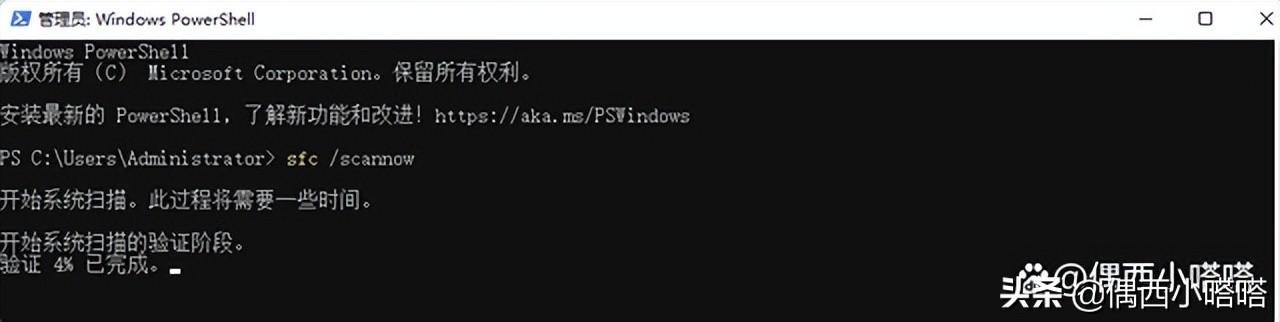

3 Nach der Erkennung und Reparatur, wie unten gezeigt, ist die Situation anders, der Reparaturinhalt Wenn die Eingabeaufforderung auch anders ist, werde ich den Reparaturinhalt meines Computers mosaikieren:
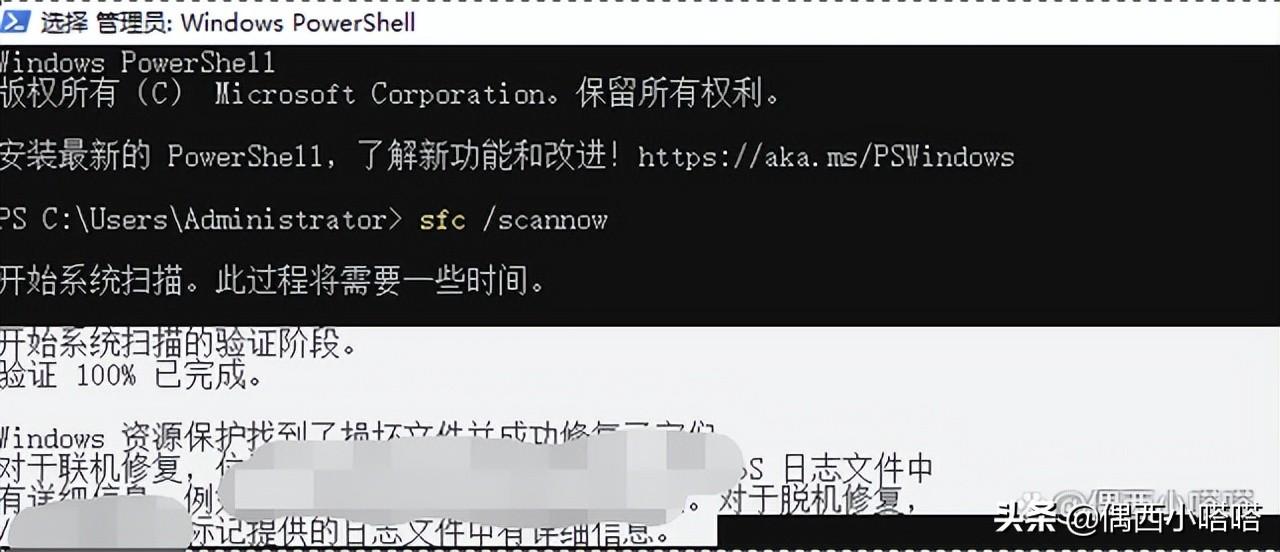

4 Starten Sie Ihren Computer neu und versuchen Sie erneut, zu sehen, ob der Microsoft App Store ordnungsgemäß funktioniert ~
Das oben Genannte ist alles Inhalt dieses Artikels: Ich freue mich sehr, Ihnen helfen zu können. Was soll ich tun, wenn dieser Artikel nicht geöffnet werden kann? „Load“ fühlt sich an, als hätte ich viel Wissen gewonnen. Bitte geben Sie mir einen Daumen nach oben! Garantiert viel Lernen!
Das obige ist der detaillierte Inhalt vonWas soll ich tun, wenn der Microsoft Store nicht geöffnet werden kann? Die neueste Lösung für das Problem, dass der Microsoft Store nicht geladen werden kann.. Für weitere Informationen folgen Sie bitte anderen verwandten Artikeln auf der PHP chinesischen Website!

Heiße KI -Werkzeuge

Undresser.AI Undress
KI-gestützte App zum Erstellen realistischer Aktfotos

AI Clothes Remover
Online-KI-Tool zum Entfernen von Kleidung aus Fotos.

Undress AI Tool
Ausziehbilder kostenlos

Clothoff.io
KI-Kleiderentferner

Video Face Swap
Tauschen Sie Gesichter in jedem Video mühelos mit unserem völlig kostenlosen KI-Gesichtstausch-Tool aus!

Heißer Artikel

Heiße Werkzeuge

Notepad++7.3.1
Einfach zu bedienender und kostenloser Code-Editor

SublimeText3 chinesische Version
Chinesische Version, sehr einfach zu bedienen

Senden Sie Studio 13.0.1
Leistungsstarke integrierte PHP-Entwicklungsumgebung

Dreamweaver CS6
Visuelle Webentwicklungstools

SublimeText3 Mac-Version
Codebearbeitungssoftware auf Gottesniveau (SublimeText3)

Heiße Themen
 Was soll ich tun, wenn der Win11-Dual-Screen-Kalender auf dem zweiten Monitor nicht vorhanden ist?
Jun 12, 2024 pm 05:47 PM
Was soll ich tun, wenn der Win11-Dual-Screen-Kalender auf dem zweiten Monitor nicht vorhanden ist?
Jun 12, 2024 pm 05:47 PM
Ein wichtiges Tool zur Organisation Ihres Arbeits- und Arbeitsalltags in Windows 11 ist die Anzeige von Uhrzeit und Datum in der Taskleiste. Diese Funktion befindet sich normalerweise in der unteren rechten Ecke des Bildschirms und ermöglicht Ihnen den sofortigen Zugriff auf Uhrzeit und Datum. Durch Klicken auf diesen Bereich können Sie Ihren Kalender aufrufen und so die Überprüfung bevorstehender Termine und Termine erleichtern, ohne eine separate App öffnen zu müssen. Wenn Sie jedoch mehrere Monitore verwenden, können Probleme mit dieser Funktion auftreten. Während die Uhrzeit und das Datum auf allen angeschlossenen Monitoren in der Taskleiste angezeigt werden, ist die Möglichkeit, auf einem zweiten Monitor auf Datum und Uhrzeit zu klicken, um den Kalender anzuzeigen, nicht verfügbar. Derzeit funktioniert diese Funktion nur auf der Hauptanzeige – im Gegensatz zu Windows 10, wo auf eine beliebige Schaltfläche geklickt wird
 Win11 24H2 passt die Sicherheitsregeln an und der NAS-Benutzerzugriff schlägt möglicherweise fehl
Jun 25, 2024 pm 05:23 PM
Win11 24H2 passt die Sicherheitsregeln an und der NAS-Benutzerzugriff schlägt möglicherweise fehl
Jun 25, 2024 pm 05:23 PM
Alle Digitalbegeisterten wissen, dass Microsoft eine Vorschauversion von Windows 1124H2 veröffentlicht hat und die offizielle Version von Windows 1124H2 bald verfügbar sein wird. Dies ist ein sehr wichtiges Versionsupdate, das viele Freunde mit großer Aufmerksamkeit verfolgen. Das Bemerkenswerteste an Windows 1124H2 sind natürlich die neuen Funktionen und Verbesserungen in der KI. Es heißt, dass Microsoft Copliot tiefgreifend integrieren wird. KI ist jedoch nicht Gegenstand dieses Artikels. Ziel dieses Artikels ist es, den Lesern zwei neue Sicherheitsregeländerungen in der Windows 1124H2-Version vorzustellen, die einige NAS-Benutzer betreffen können. Konkret wird Microsoft in der Windows-Version 1124H2 Änderungen an zwei wichtigen Netzwerkzugriffsregeln vornehmen:
 Ist Win11 LTSC überhaupt nicht für Einzelanwender geeignet? Analyse der Vor- und Nachteile der LTSC-Version
Jun 25, 2024 pm 10:35 PM
Ist Win11 LTSC überhaupt nicht für Einzelanwender geeignet? Analyse der Vor- und Nachteile der LTSC-Version
Jun 25, 2024 pm 10:35 PM
Microsoft bietet mehrere Versionen von Windows-Systemen an, die jeweils auf unterschiedliche Nutzungsszenarien abzielen. Zusätzlich zu den Editionen Home, Professional, Education und Enterprise gibt es auch eine spezielle LTSC-Edition, die auf die spezifischen Bedürfnisse großer Unternehmen und Organisationen zugeschnitten ist. Obwohl Windows 11 LTSC in letzter Zeit recht beliebt geworden ist, fehlen ihm häufig verwendete Funktionen und es ist nicht für einzelne Benutzer geeignet. Und diese Version wurde noch nicht offiziell veröffentlicht und wird voraussichtlich etwa im September in der zweiten Hälfte des Jahres 2024 veröffentlicht. Interessant: Von Windows 1.0 bis 11, die Entwicklung der Windows-Versionen. Was ist Windows 11 LTSC? Windows11LTSC ist eine Funktion des Windows11-Betriebssystems
 Die Systemwiederherstellung fordert Sie auf, den Systemschutz auf diesem Laufwerk zu aktivieren
Jun 19, 2024 pm 12:23 PM
Die Systemwiederherstellung fordert Sie auf, den Systemschutz auf diesem Laufwerk zu aktivieren
Jun 19, 2024 pm 12:23 PM
Der Computer verfügt über einen Wiederherstellungspunkt und wenn das System wiederhergestellt wird, wird die Meldung „Sie müssen den Systemschutz auf diesem Laufwerk aktivieren“ angezeigt. Dies bedeutet normalerweise, dass die Systemschutzfunktion nicht aktiviert ist. Der Systemschutz ist eine vom Windows-Betriebssystem bereitgestellte Funktion, mit der Systemwiederherstellungspunkte erstellt werden können, um Systemdateien und -einstellungen zu sichern. Wenn etwas schief geht, können Sie auf diese Weise zu einem früheren Zustand zurückkehren. Wenn das System ausfällt und Sie den Desktop nicht aufrufen können, um es zu starten, können Sie nur die folgende Methode ausprobieren: Fehlerbehebung – Erweiterte Optionen – Eingabeaufforderung Befehl 1 netstartvssrstrui.exe/offline:C:\windows=active Befehl 2 cd%windir%\ system32 \configrenSYSTEMsy
 Lohnt sich die Installation von Win11 24h2? Vergleich der Unterschiede zwischen Win11 24H2 und 23H2
Jun 11, 2024 pm 03:17 PM
Lohnt sich die Installation von Win11 24h2? Vergleich der Unterschiede zwischen Win11 24H2 und 23H2
Jun 11, 2024 pm 03:17 PM
Die win1124h2-Version ist eine Version, auf die sich viele Benutzer freuen. Nachdem das kleine Update von Win1124H2 nun abgeschlossen ist, wird es ein größeres Moment-Update geben. Viele Benutzer fragen sich jedoch, ob win1124h2 einfach zu verwenden ist. Was ist der Unterschied zwischen Win1124H2 und 23H2? Lassen Sie diese Website den Benutzern die Unterschiede zwischen Win1124H2 und 23H2 sorgfältig vorstellen. Was ist der Unterschied zwischen Win1124H2 und 23H2? Das Windows 1124H2-Update bringt viele Anpassungen und neue Funktionen in die Anwendung „Einstellungen“ und beschleunigt die Migration von Funktionen/Features im Zusammenhang mit der Systemsteuerung. Verbesserte Barrierefreiheit Windows 1124H2 enthält mehrere Verbesserungen der Barrierefreiheit: einschließlich Farbfiltern
 Was soll ich tun, wenn mein Win11-Hintergrundbild gesperrt ist und nicht geändert werden kann? Was kann ich tun, wenn mein Computerhintergrund gesperrt ist und nicht geändert werden kann?
Jun 09, 2024 pm 08:58 PM
Was soll ich tun, wenn mein Win11-Hintergrundbild gesperrt ist und nicht geändert werden kann? Was kann ich tun, wenn mein Computerhintergrund gesperrt ist und nicht geändert werden kann?
Jun 09, 2024 pm 08:58 PM
Was soll ich tun, wenn mein Win11-Hintergrundbild gesperrt ist und nicht geändert werden kann? Benutzer können direkt auf diesen Computer klicken, dann auf das Suchfeld klicken und direkt %ProgramData%MicrosoftWindows eingeben, um den Vorgang auszuführen. Nun soll diese Website den Benutzern eine ausführliche Einführung in die ausführliche Erklärung geben, warum das Win11-Hintergrundbild gesperrt ist und nicht geändert werden kann. Das Win11-Hintergrundbild ist gesperrt und kann nicht geändert werden. Detaillierte Erklärung Methode eins: 1. Doppelklicken Sie mit der Maus, um [Dieser PC] aufzurufen. 2. Geben Sie nach der Eingabe eine Codefolge wie [%ProgramData%MicrosoftWindows] in das Suchfeld oben auf der Seite ein und klicken Sie dann auf die Eingabetaste. 3. Suchen Sie dann im Ordner unten nach [systemdata] und klicken Sie hinein
 Schnelle Lösung für die mangelnde Reaktionsfähigkeit beim Klicken auf Desktopsymbole in Windows 11
Jun 05, 2024 pm 01:03 PM
Schnelle Lösung für die mangelnde Reaktionsfähigkeit beim Klicken auf Desktopsymbole in Windows 11
Jun 05, 2024 pm 01:03 PM
Heutzutage verwenden immer mehr Menschen das Win11-System. In letzter Zeit sind viele Benutzer auf das Problem gestoßen, dass sie beim Klicken auf Desktopsymbole in Win11 nicht reagieren. Methode 1 1. Auf dem Windows 10-Desktop klicken wir mit der rechten Maustaste auf die Schaltfläche „Start“ in der unteren linken Ecke und wählen dann im Popup-Menü den Menüpunkt „Ausführen“. 2. Das Windows 10-Ausführungsfenster wird geöffnet. Geben Sie den Befehl regedit in das Fenster ein und klicken Sie dann auf die Schaltfläche OK. 3. Das Fenster des Registrierungseditors wird geöffnet. Im Fenster suchen wir nach Computer\HKEY_CURRENT_USER\Software\Microsoft\Windows\.
 Mehrere der effektivsten Lösungen für Win11-Systeme, die oft ohne Grund auf den Desktop zurückspringen
Jun 05, 2024 pm 04:45 PM
Mehrere der effektivsten Lösungen für Win11-Systeme, die oft ohne Grund auf den Desktop zurückspringen
Jun 05, 2024 pm 04:45 PM
Einige Hintergrundprogramme können dazu führen, dass Sie die aktuelle App verlassen, während Sie versuchen, sich zu konzentrieren. Dies wird normalerweise durch einige Anwendungen verursacht, die regelmäßig aktualisiert werden müssen, oder durch zeitnahe Informationen. Es gibt also noch andere Gründe, das Problem zu lösen. Werfen wir einen Blick nach unten! 1. Überprüfen Sie die Hintergrundprogramme und öffnen Sie mit den Tastenkombinationen Strg+Umschalt+Esc sofort den Task-Manager. Sehen Sie sich die Liste der aktuell ausgeführten Anwendungen und Hintergrundprozesse sorgfältig an und konzentrieren Sie sich dabei auf Programme, die keine Systemprozesse sind und Ihnen unbekannt sind. Wenn Sie ein verdächtiges oder unerwünschtes Programm finden, klicken Sie mit der rechten Maustaste darauf und wählen Sie „Task beenden“, um das Programm zu schließen. 2. Führen Sie eine Systemaktualisierungsprüfung durch und installieren Sie alle verfügbaren Updates, einschließlich Treiber- und Systemsicherheitsupdates. Klicken Sie auf die Schaltfläche „Start“ und wählen Sie dann das Symbol „Einstellungen“ (





